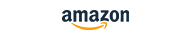Zoomでの名前変更方法
弊社がZoomで行うイベントでは、参加前に名前の設定をお願いしております。
事前にアカウントを作成し(サインアップ)、サインインしてプロフィール内「表示名」を参加前にご変更ください。
Zoomについて
ZoomはPC・スマートフォンからオンライン会議に参加できるアプリケーションです。
▶Zoomのダウンロード・サインアップはこちらから
https://explore.zoom.us/ja/products/meetings/
▶ミーティング参加方法はこちらから
https://support.zoom.us/hc/ja/articles/201362193
名前変更方法
名前変更方法を画面で簡単にご説明!
①Zoomウェブポータルからサインイン
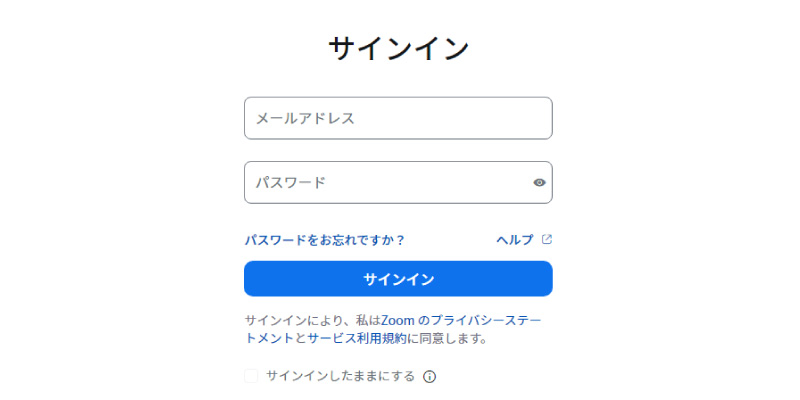
②ナビゲーションメニューの「プロフィール」をクリック
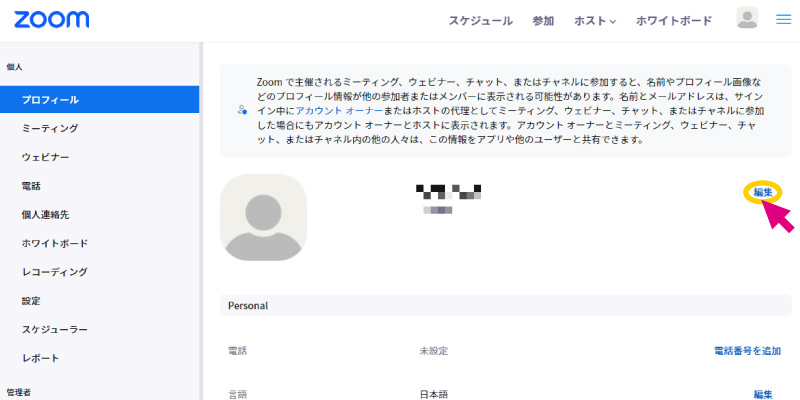
③名前の横「編集」をクリック
「表示名」の項目が表示されるので「おたのしみCLUB会員番号_ニックネーム」(例)名前「00000_フィルたん)
に変更して、【保存】をクリックしてください。
ファンミーティング当日は、ご設定のニックネームでお呼びします。
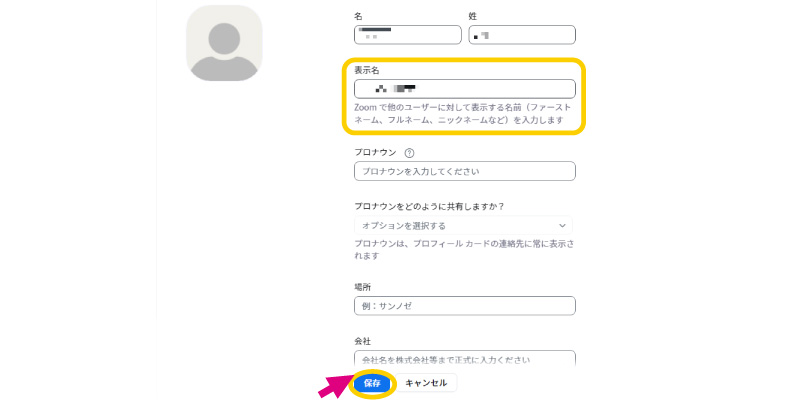
※プロフィール変更方法の詳細は下記ご確認ください。
▶Zoomサポート「プロフィールをカスタマイズする」
https://support.zoom.us/hc/ja/articles/201363203
※会員番号の桁数は会員により異なる場合があります。
※デスクトップアプリやモバイルアプリからも名前の変更は可能です。
※表示名には最大 10 文字の漢字を使用できます。